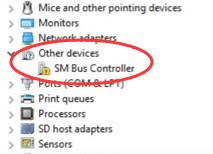
Primanje SM Bus Controller nema vozača poruka na vašem Windows 10?
|_+_| |_+_||_+_|Znači Nedostaje upravljački program SM Bus Controller . Možete pronaći ažuta boja !
označite preko kontrolera SM sabirnice prikazanog u Upravitelju uređaja.
|_+_| |_+_||_+_|
ne brinite. Obično je ovo problem koji se lako rješava. Samo idite na isprobane i ispravne načine u nastavku, možete to popraviti odjednom.
|_+_| |_+_||_+_|
|_+_| |_+_||_+_| Napomena: SM autobus , skraćenica za System Management Bus, dio je čipset . Dakle, problemi s njegovim kontrolerom i upravljačkim programom za njega su riješeni instaliranjem upravljačkih programa za čipset vaše matične ploče.
Odaberite način koji vam je draži:
- Ručno preuzmite upravljačke programe za Intel čipset
- Automatski preuzmite upravljačke programe za Intel čipset
|_+_|
1. način: Ručno preuzmite upravljačke programe za Intel čipset
|_+_| |_+_||_+_|
|_+_| |_+_||_+_| 1) Idi na Intelov centar za preuzimanje .
|_+_| |_+_||_+_|
|_+_| |_+_||_+_|2) Vrsta Driveri za Intel čipset u okvir za pretraživanje. Postavite proizvod da bude čipseta .
|_+_| |_+_||_+_|
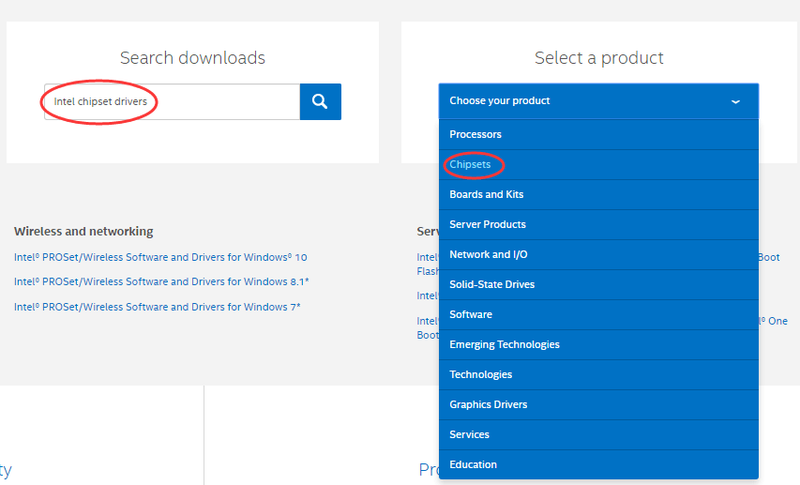
|_+_| |_+_||_+_|
|_+_| |_+_||_+_|
|_+_| |_+_||_+_|3) Odaberite Vozači kao vrsta preuzimanja i Windows 10 kao operativni sustav iz padajućeg izbornika.
|_+_| |_+_||_+_|

|_+_| |_+_||_+_|
|_+_| |_+_||_+_|
|_+_| |_+_||_+_|4) Kliknite naziv datoteke upravljačkog programa s najnovijim datumom.
|_+_| |_+_||_+_|

|_+_| |_+_||_+_|
|_+_| |_+_||_+_|
|_+_| |_+_||_+_|5) Kliknite na .exe datoteku za preuzimanje.
|_+_| |_+_||_+_|
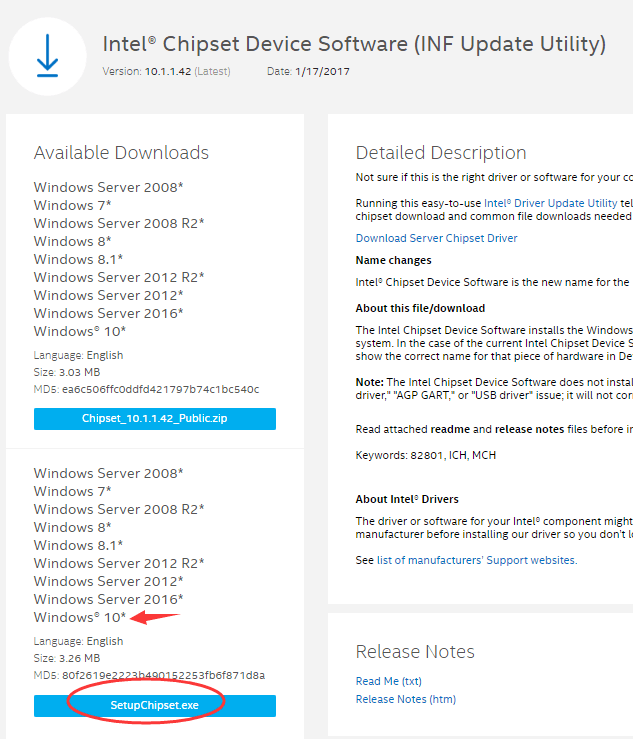
|_+_| |_+_||_+_|
|_+_| |_+_||_+_|
|_+_| |_+_||_+_|6) Dvaput kliknite na preuzetu datoteku za instalaciju prema upitima na zaslonu. Nakon što završite, ponovno pokrenite Windows 10 kako biste pokrenuli upravljački program.
|_+_|
2. način: Automatski preuzmite upravljačke programe za Intel čipset
Ako nemate vremena, strpljenja ili računalnih vještina za ažuriranje Intel čipset upravljački program ručno, možete to učiniti automatski pomoću Vozač jednostavan.
Driver Easy će automatski prepoznati vaš sustav i pronaći ispravne upravljačke programe za njega. Ne morate točno znati koji sustav pokreće vaše računalo, ne morate riskirati preuzimanje i instaliranje pogrešnog upravljačkog programa i ne morate se brinuti da ćete pogriješiti prilikom instalacije.
Svoje upravljačke programe možete automatski ažurirati bilo s BESPLATNOM ili Pro verzijom Driver Easy-a. Ali s Pro verzijom potrebna su samo 2 klika:
jedan) preuzimanje datoteka i instalirajte Driver Easy.
2) Pokrenite Driver Easy i kliknite na Skeniraj sada dugme. Driver Easy će zatim skenirati vaše računalo i otkriti sve problematične upravljačke programe.
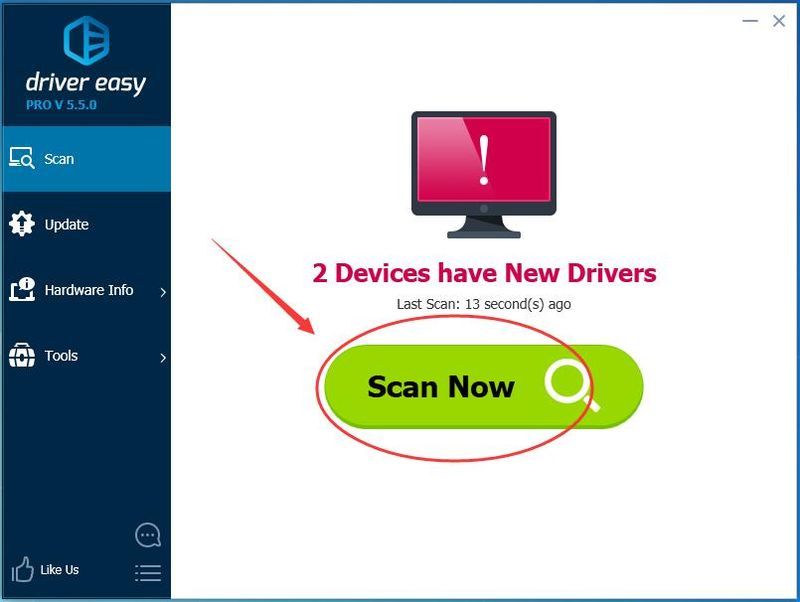
3) Kliknite Ažuriraj sve da automatski preuzmete i instalirate ispravnu verziju svi upravljački programi koji nedostaju ili su zastarjeli na vašem sustavu (to zahtijeva Pro verzija – od vas će se tražiti da nadogradite kada kliknete Ažuriraj sve).
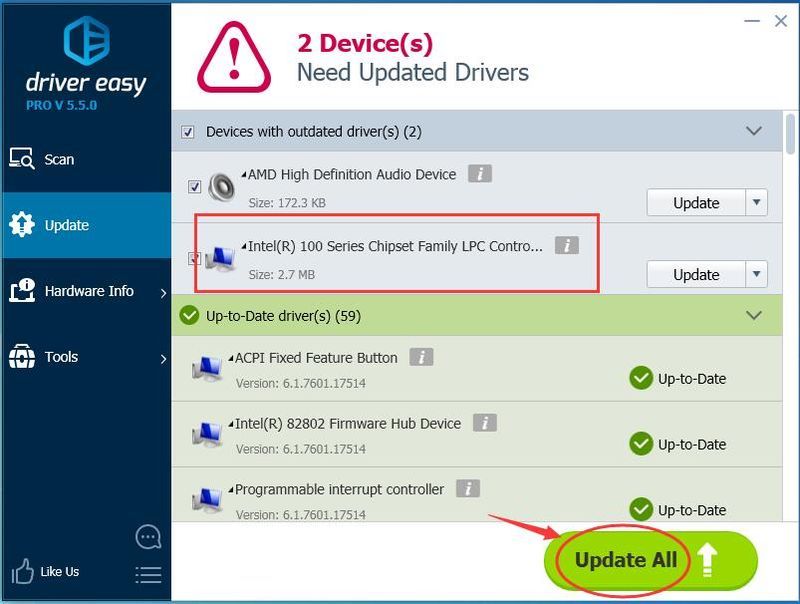
|_+_| |_+_||_+_| Bilješka : Možete to učiniti besplatno ako želite, ali djelomično je ručno.
|_+_| |_+_||_+_|
- Windows 10






![[RJEŠENO] Warzone je ostao pri spajanju na mrežne usluge](https://letmeknow.ch/img/network-issues/24/warzone-stuck-connecting-online-services.png)